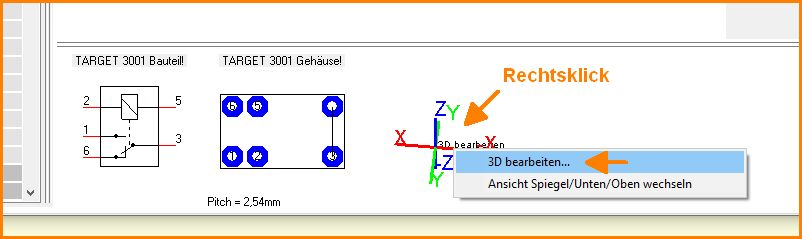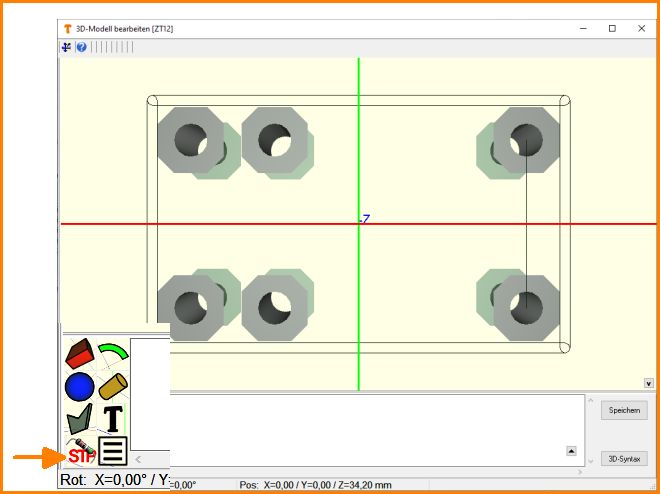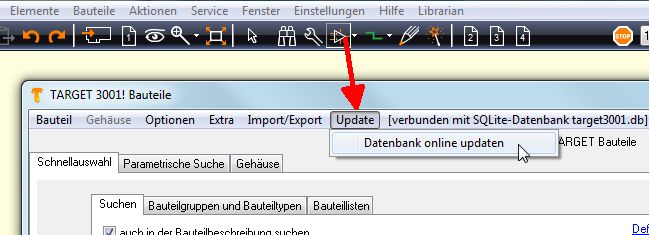3D Modell nachladen: Unterschied zwischen den Versionen
| Zeile 1: | Zeile 1: | ||
| − | + | Sollte bei einem Bauteil kein 3D Modell vorhanden sein,sollten Sie zunächst ein kostenloses Bauteilupdate der Bauteildatenbank fahren. Vielleicht ist dieses Bauteil dieses Bauteil mittlerweile mit einem 3D-Modell ausgestattet. Wäre dies der Fall, so wird das Bauteil aber nicht automatisch in Ihrem Layout ausgetauscht, sollten Sie es verwendet haben. Sie müssen es nun von Hand austauschen. Selbsterstellte Bauteile bleiben von Bauteilupdates stets unberührt. <br><br> | |
| − | Sollte bei einem Bauteil kein 3D Modell | + | |
| − | + | Sollte es dennoch fehlen, können Sie das 3D- Modell im STEP-Format hinzufügen, allerdings nur bei einem USER- Bauteil. Von einem ursprünglichen TARGET-Bauteil, das kein 3D-Modell hat, müssen Sie zunächst eine Kopie erzeugen. TARGET fragt Sie danach, der Vorgang ist automatisiert. Generell erzeugt man eine Kopie eines Bauteils durch Rechtsklick auf den Bauteilnamen im Bauteilbrowser. Wählen Sie dort die Option: "Kopie von <Name> als neues Bauteil anlegen..." <br><br> | |
| + | |||
| + | Klicken Sie also im Bauteilbrowser beim betreffenden USER-Bauteil mit der rechten Maustaste auf die Bildfläche, innerhalb der Sie eigentlich die 3D- Darstellung erwarten:<br><br> | ||
| + | |||
| + | [[Image:stepnachladen_d1.jpg|none]]Bild: 3D-Modell nachladen: Rechtsklick auf das nicht vorhandene 3D-Modell, "3D bearbeiten..." wählen.<br><br> | ||
| + | |||
| + | Dann den Folgenden Knopf zu drücken:<br><br> | ||
| + | |||
| + | |||
| + | [[Image:stepnachladen_d2.jpg|none]]<br><br> | ||
| + | |||
| + | Es öffnet sich ihr Dateibrowser und Sie können das zuvor abgespeicherte Step-Modell laden.<br><br> | ||
Version vom 28. April 2020, 10:57 Uhr
Sollte bei einem Bauteil kein 3D Modell vorhanden sein,sollten Sie zunächst ein kostenloses Bauteilupdate der Bauteildatenbank fahren. Vielleicht ist dieses Bauteil dieses Bauteil mittlerweile mit einem 3D-Modell ausgestattet. Wäre dies der Fall, so wird das Bauteil aber nicht automatisch in Ihrem Layout ausgetauscht, sollten Sie es verwendet haben. Sie müssen es nun von Hand austauschen. Selbsterstellte Bauteile bleiben von Bauteilupdates stets unberührt.
Sollte es dennoch fehlen, können Sie das 3D- Modell im STEP-Format hinzufügen, allerdings nur bei einem USER- Bauteil. Von einem ursprünglichen TARGET-Bauteil, das kein 3D-Modell hat, müssen Sie zunächst eine Kopie erzeugen. TARGET fragt Sie danach, der Vorgang ist automatisiert. Generell erzeugt man eine Kopie eines Bauteils durch Rechtsklick auf den Bauteilnamen im Bauteilbrowser. Wählen Sie dort die Option: "Kopie von <Name> als neues Bauteil anlegen..."
Klicken Sie also im Bauteilbrowser beim betreffenden USER-Bauteil mit der rechten Maustaste auf die Bildfläche, innerhalb der Sie eigentlich die 3D- Darstellung erwarten:
Dann den Folgenden Knopf zu drücken:
Es öffnet sich ihr Dateibrowser und Sie können das zuvor abgespeicherte Step-Modell laden.